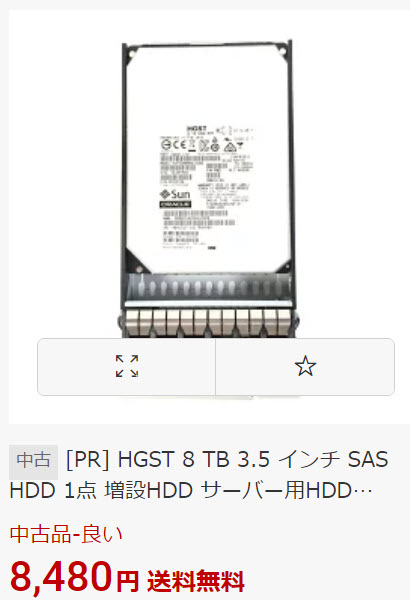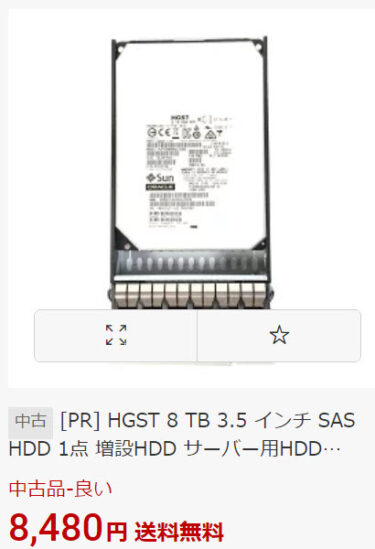さて、ハード的に完成したので次はBIOS設定です。
OSから見るRAIDコントローラの役割
基礎的な理解としてRAIDコントローラを経由した場合、物理的なディスク(PD:Physical Disk)と仮想ディスク(VD:Virtual Disk)を分けて考えます。一番簡単な見せ方はRAIDコントローラが4つの物理ディスクを管理して、1つの仮想ディスクを構築した場合、以下の様なイメージで管理されます。
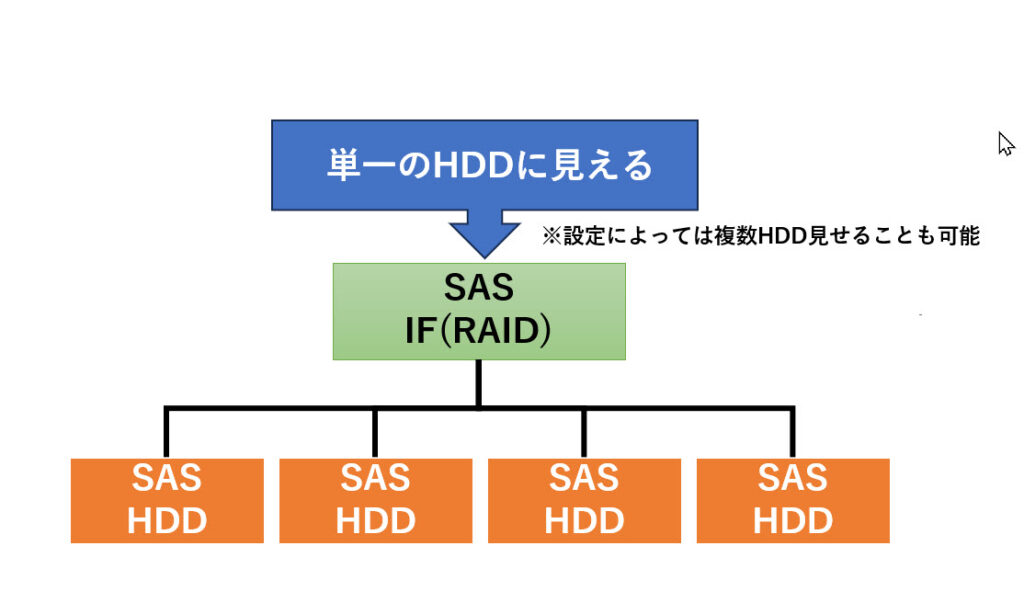
簡単な説明方法
今回はヤフオク!で落札したNEC製「N8103-117」というRAIDコントローラーで説明します
管理画面への入り方

Ctrl+Rキーを押すとRAIDコントローラー管理画面へ入ります。
既にRAID状態が設定している場合、以下の様な表示になります。この例ではドライブグループが2つ設定されており278.78GのRAID0が1つ。557.75GBのRAID6が1つ。
合計で2つのバーチャルドライブが設定されています。(ちなみにHDDは300GBが4発入っています)

F2を押してメニューを開き、Clear Configurationを押下すると設定が開放されます(データが消えます)。そして、Create Virtual Driveを選択するとドライブをどのように使用するか設定出来ます。
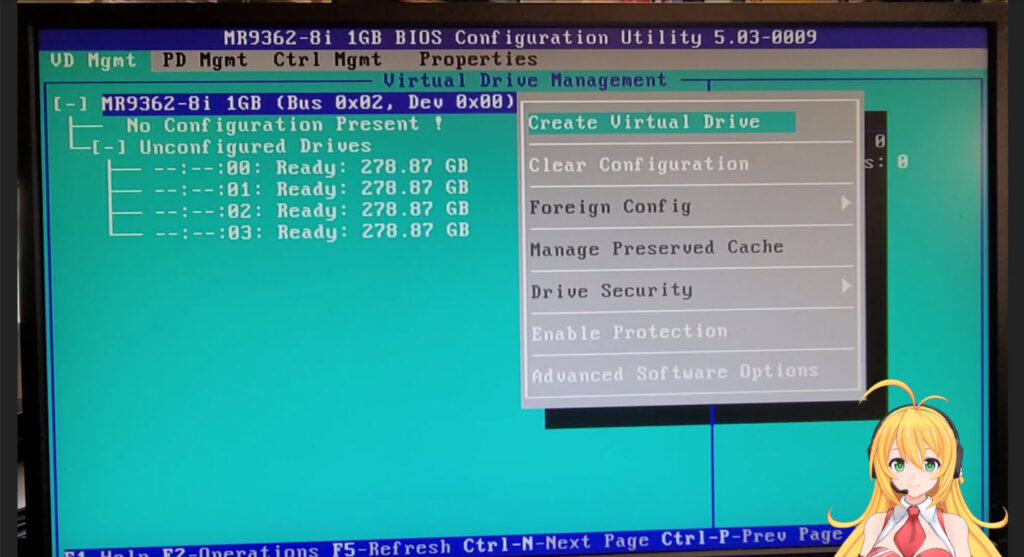
同じディスク容量の組合せRAID構成を作成出来ます(メーカー違いでもOKでした)。ただし、異なる容量ではグループ化出来ませんでした(例:RAID0で300G+1TB=1.3TBみたいな構成)
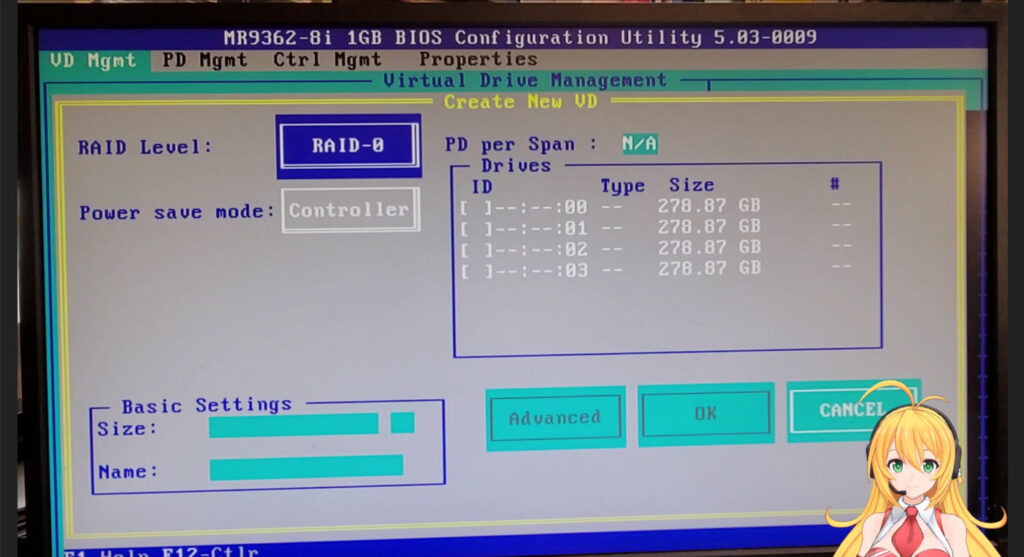
300GBを4台分でRAID0設定しましたので、約1TBの単一ドライブが作成出来ました。

詳細は以下の動画をご覧ください